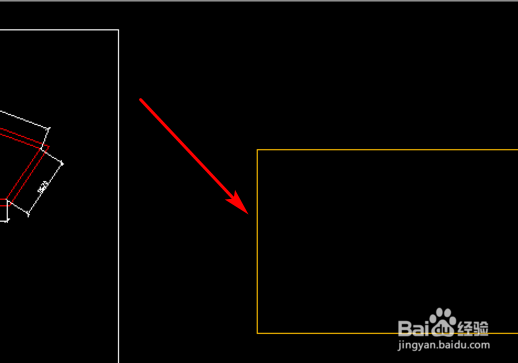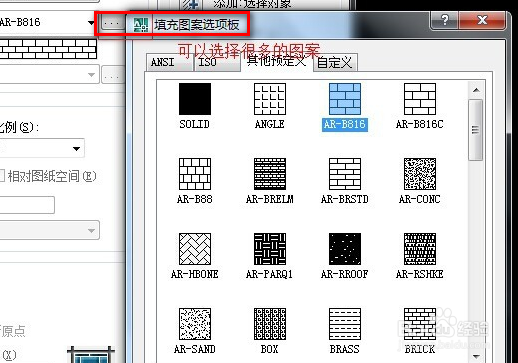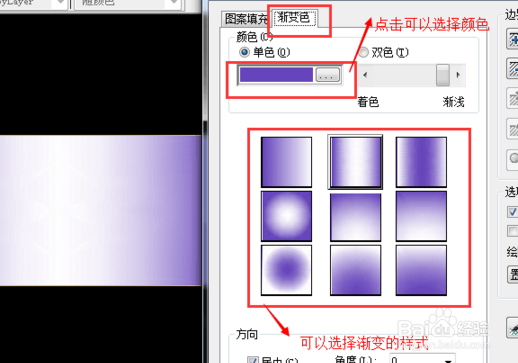CAD三维制图时怎么改图形颜色
1、嚼但匙噻首先,我们打开cad软件,新建一个空白页面,使用"L(直线)"或”rec(矩形)"等快捷键来画一个矩形。
2、画烂衣茫庥好之后,用填充快捷键“h"回车,会弹出一个窗口,在窗口上面有一个图案填充,渐变填充。首先选择图案填充。
3、点开下拉菜单,里面有很多图案样式供我们选择,这里我选择常用的砖的图案。选择好后点确定。
4、然后点击窗口右上角”添加拾取点“选择我们要填充的图。当边框变成虚线时表示已选中,然后回车。
5、点击右下角预览,看图案比例是否合适,如不合适双击图案改比例,然后在确定,就ok了。还可以在比例旁边更改图案填充的角度。
6、渐变填充也是如此,跟上面步奏一样。可以在渐变上面选择自己需要的颜色,以及渐变样式进行填充。
声明:本网站引用、摘录或转载内容仅供网站访问者交流或参考,不代表本站立场,如存在版权或非法内容,请联系站长删除,联系邮箱:site.kefu@qq.com。
阅读量:62
阅读量:88
阅读量:47
阅读量:94
阅读量:31